14.在文章中插入图片(说课稿)信息技术四年级上册
文档属性
| 名称 | 14.在文章中插入图片(说课稿)信息技术四年级上册 |
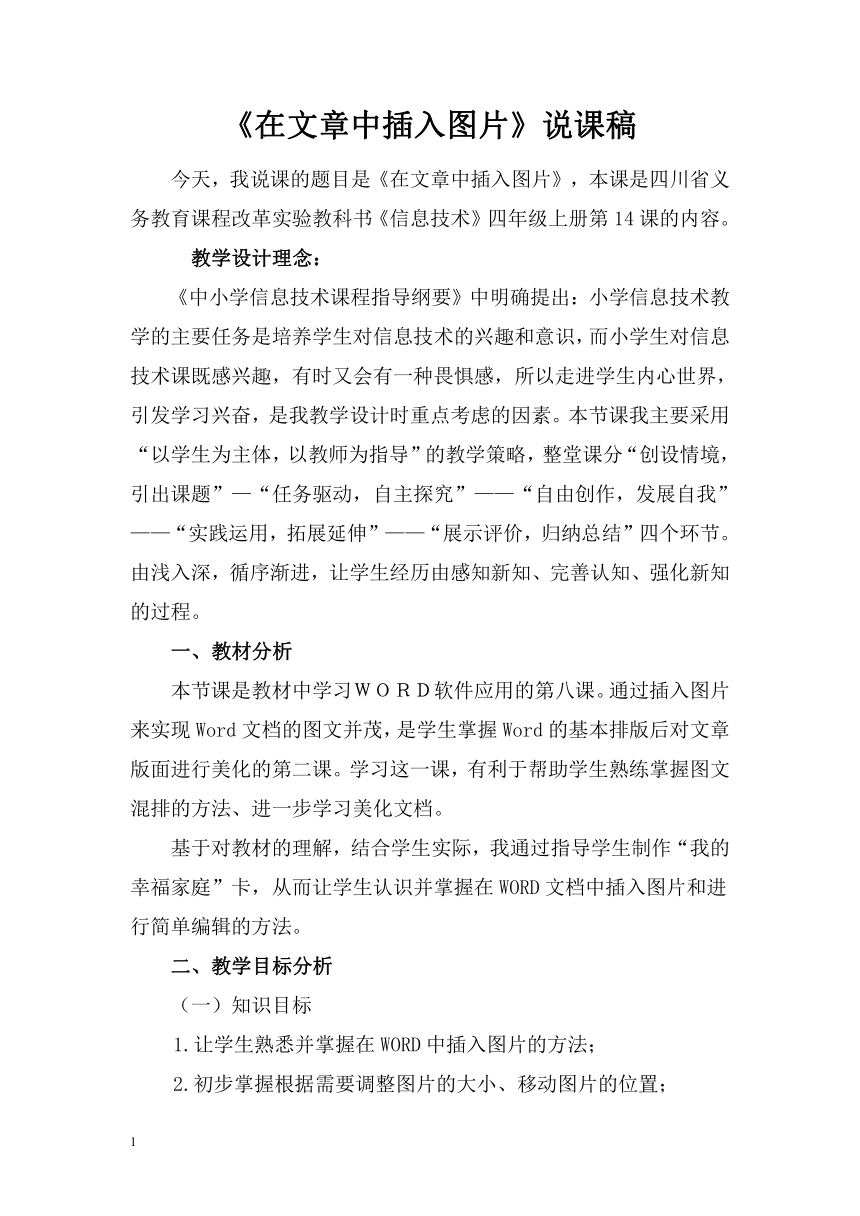
|
|
| 格式 | zip | ||
| 文件大小 | 26.5KB | ||
| 资源类型 | 教案 | ||
| 版本资源 | 川教版 | ||
| 科目 | 信息技术(信息科技) | ||
| 更新时间 | 2021-11-23 14:51:30 | ||
图片预览
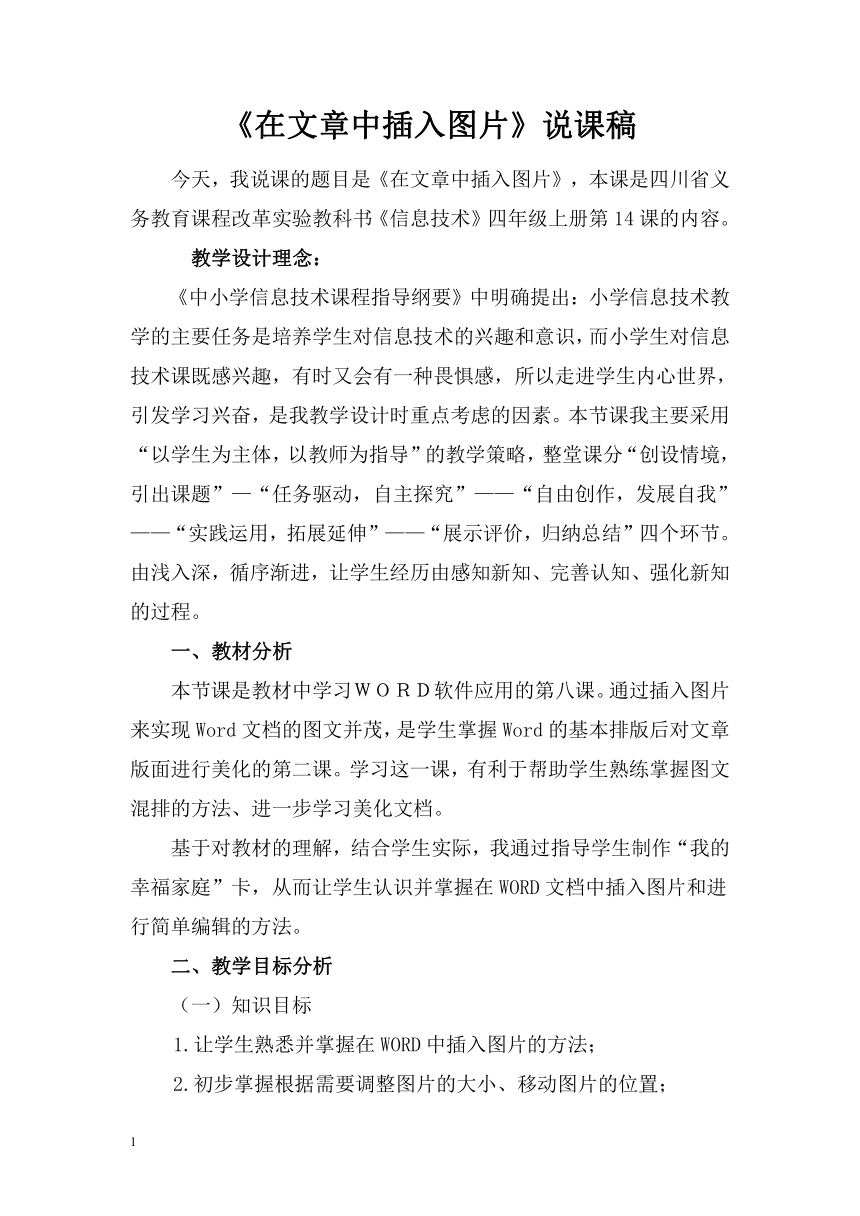
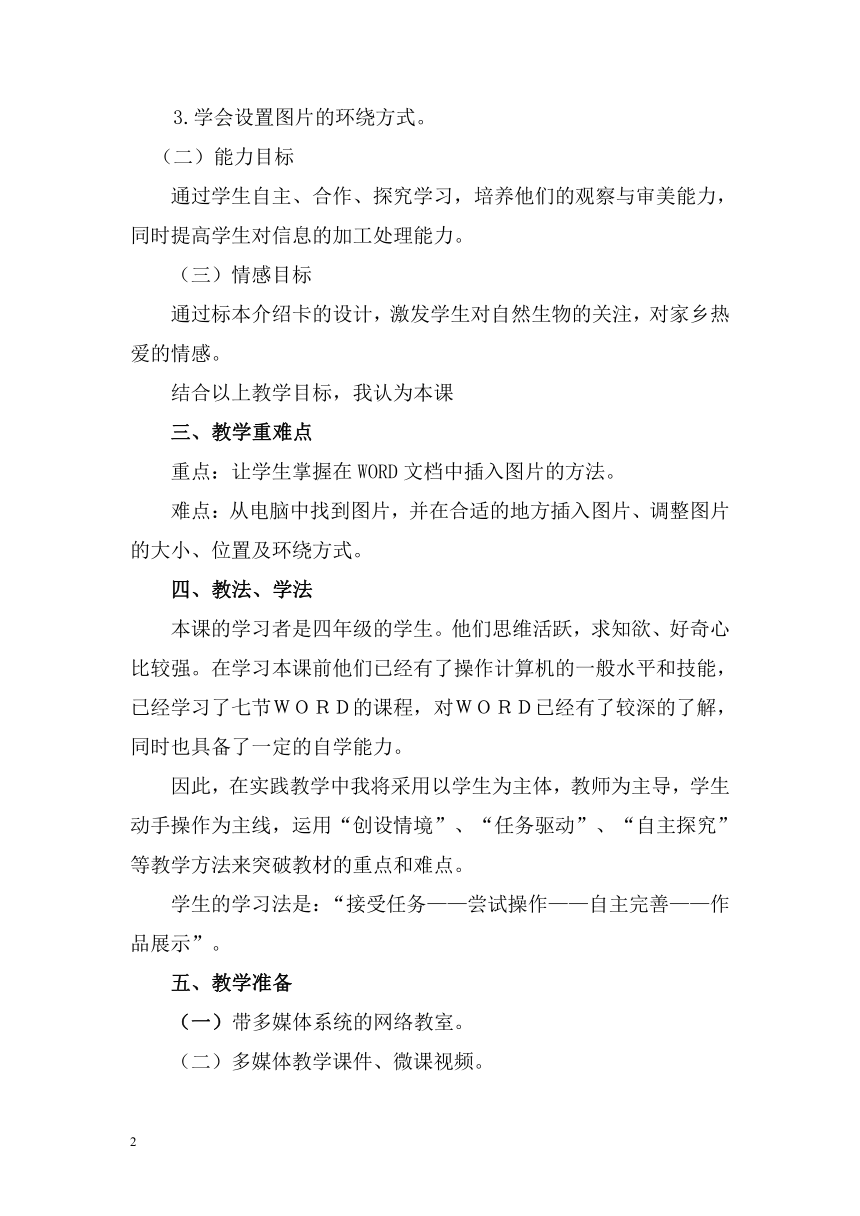
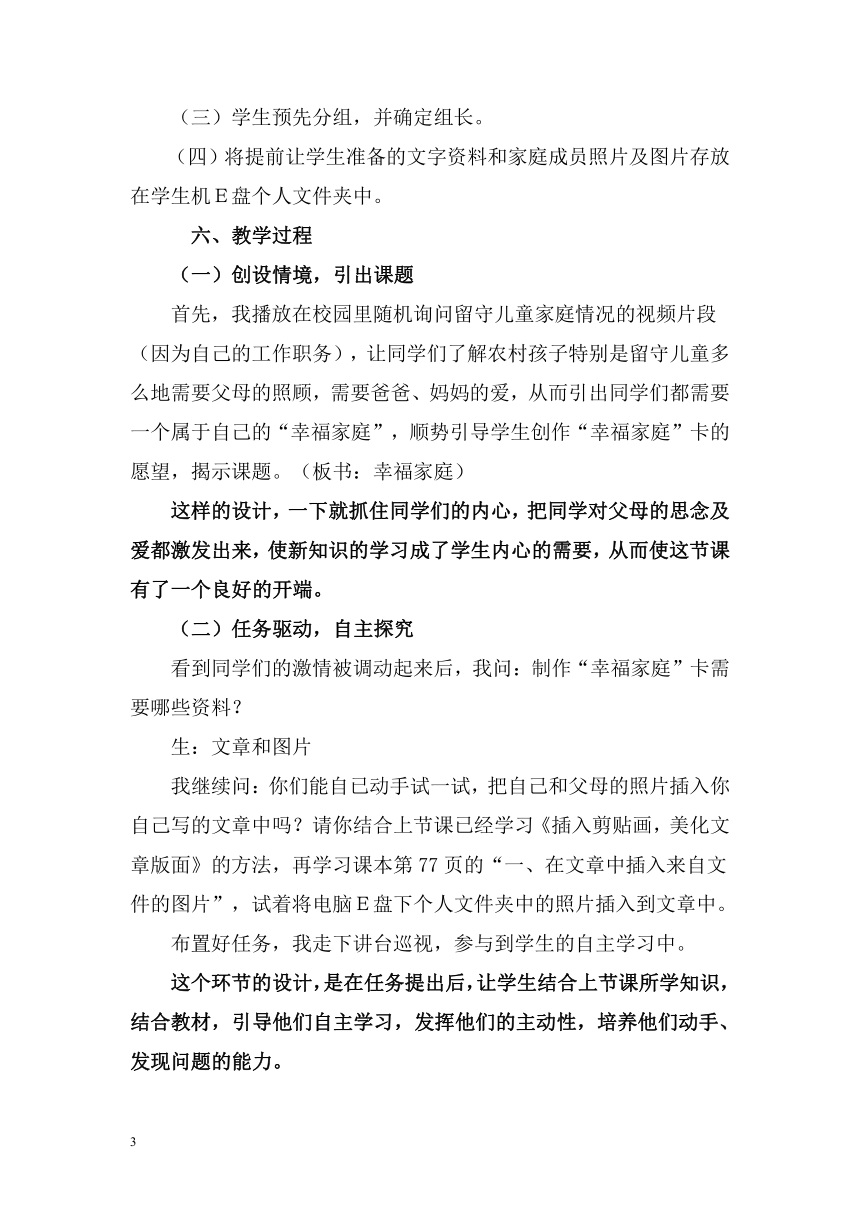
文档简介
《在文章中插入图片》说课稿
今天,我说课的题目是《在文章中插入图片》,本课是四川省义务教育课程改革实验教科书《信息技术》四年级上册第14课的内容。
教学设计理念:
《中小学信息技术课程指导纲要》中明确提出:小学信息技术教学的主要任务是培养学生对信息技术的兴趣和意识,而小学生对信息技术课既感兴趣,有时又会有一种畏惧感,所以走进学生内心世界,引发学习兴奋,是我教学设计时重点考虑的因素。本节课我主要采用“以学生为主体,以教师为指导”的教学策略,整堂课分“创设情境,引出课题”—“任务驱动,自主探究”——“自由创作,发展自我”——“实践运用,拓展延伸”——“展示评价,归纳总结”四个环节。由浅入深,循序渐进,让学生经历由感知新知、完善认知、强化新知的过程。
一、教材分析
本节课是教材中学习WORD软件应用的第八课。通过插入图片来实现Word文档的图文并茂,是学生掌握Word的基本排版后对文章版面进行美化的第二课。学习这一课,有利于帮助学生熟练掌握图文混排的方法、进一步学习美化文档。
基于对教材的理解,结合学生实际,我通过指导学生制作“我的幸福家庭”卡,从而让学生认识并掌握在WORD文档中插入图片和进行简单编辑的方法。
二、教学目标分析
(一)知识目标
1.让学生熟悉并掌握在WORD中插入图片的方法;
2.初步掌握根据需要调整图片的大小、移动图片的位置;
3.学会设置图片的环绕方式。
(二)能力目标
通过学生自主、合作、探究学习,培养他们的观察与审美能力,同时提高学生对信息的加工处理能力。
(三)情感目标
通过标本介绍卡的设计,激发学生对自然生物的关注,对家乡热爱的情感。
结合以上教学目标,我认为本课
三、教学重难点
重点:让学生掌握在WORD文档中插入图片的方法。
难点:从电脑中找到图片,并在合适的地方插入图片、调整图片的大小、位置及环绕方式。
四、教法、学法
本课的学习者是四年级的学生。他们思维活跃,求知欲、好奇心比较强。在学习本课前他们已经有了操作计算机的一般水平和技能,已经学习了七节WORD的课程,对WORD已经有了较深的了解,同时也具备了一定的自学能力。
因此,在实践教学中我将采用以学生为主体,教师为主导,学生动手操作为主线,运用“创设情境”、“任务驱动”、“自主探究”等教学方法来突破教材的重点和难点。
学生的学习法是:“接受任务——尝试操作——自主完善——作品展示”。
五、教学准备
(一)带多媒体系统的网络教室。
(二)多媒体教学课件、微课视频。
(三)学生预先分组,并确定组长。
(四)将提前让学生准备的文字资料和家庭成员照片及图片存放在学生机E盘个人文件夹中。
六、教学过程
(一)创设情境,引出课题
首先,我播放在校园里随机询问留守儿童家庭情况的视频片段(因为自己的工作职务),让同学们了解农村孩子特别是留守儿童多么地需要父母的照顾,需要爸爸、妈妈的爱,从而引出同学们都需要一个属于自己的“幸福家庭”,顺势引导学生创作“幸福家庭”卡的愿望,揭示课题。(板书:幸福家庭)
这样的设计,一下就抓住同学们的内心,把同学对父母的思念及爱都激发出来,使新知识的学习成了学生内心的需要,从而使这节课有了一个良好的开端。
(二)任务驱动,自主探究
看到同学们的激情被调动起来后,我问:制作“幸福家庭”卡需要哪些资料?
生:文章和图片
我继续问:你们能自已动手试一试,把自己和父母的照片插入你自己写的文章中吗?请你结合上节课已经学习《插入剪贴画,美化文章版面》的方法,再学习课本第77页的“一、在文章中插入来自文件的图片”,试着将电脑E盘下个人文件夹中的照片插入到文章中。
布置好任务,我走下讲台巡视,参与到学生的自主学习中。
这个环节的设计,是在任务提出后,让学生结合上节课所学知识,结合教材,引导他们自主学习,发挥他们的主动性,培养他们动手、发现问题的能力。
我在巡视中,发现学生在实践过程中,水平不一,有些同学很快就找到了插入图片的方法,但是,也有少数学生不能完全掌握,这时,我请已学会的同学担任小老师,让他们走上讲台为大家演示、讲解插入图片的方法,特别是注意要确定好插入图片的位置,点下光标点。让下面的学生注意聆听同学的讲述和观看同学的演示,也给上台演示的学生提供一个展示才能的机会。
然后,我通过同步教学系统,播放事先录好的微课视频,让学生看着微视频说操作步骤,并借助板书归纳操作方法,加强和巩固本课知识点,然后再让学生自己进行操作。
(插入-图片-来自文件-E盘-个人文件夹-图片)
借助这样的教学设计,既让优秀的同学得到展示,又让后进生得到纠错和学习的机会。微课的助力,老师的板书,突出了本节课的重点,强化了学生对重点知识的掌握。
我在巡视中,注意收集学生插入图片的位置、大小、文字环绕的方式不一样,为下面的学习作好铺垫。
在多数学生已经把图片插入文章后,我把几张具有代表性的学生作品,利用多媒体进行展示,我对这些作品给予充分肯定的同时,请同学们议一议怎样才能使这些作品更加完美,同学们畅所欲言。
根据同学们提出的建议,我又归纳成3个有待解决的任务:
任务一:如何改变图片的大小?
任务二:如何移动图片的位置?
任务三:把图片作为文章的背景,如何设置效果才最好?
这3个问题成为了3个新的任务摆在了同学们的面前,我让相邻的学生组成的小组为单位,再根据自已能力的高低选择其中的1个或多个任务进行探究,并尝试操作。在同学们操作前,我提示大家:如果有解决不了的问题可通过:1、教材的阅读; 2、看微课视频获得帮助。
这样的教学设计,采用了分层教学法,既让能力高的同学挑战难度大的创作,也能让能力较低的同学品尝到成功的喜悦,使得全体学生都得到最大程度的发展。
在学生自主合作操作中,我巡回指导,对于个别同学遇到的简单问题,让小组中会操作的同学说方法,不能帮着做。对于大部分同学都解决不了的问题,则进行启发引导。如:一张图片在“文字环绕方式”中,选择“嵌入型”的环绕方式下不能随意移动图片的位置。这时我将这个学生的屏幕转播给所有学生。让这个学生说出他用的是什么环绕方式,再让他拖动图片,等他拖不动图片的时候,让他换一种文字环绕方式试试,让同学们得出一个结论:把图片设置成“四周型”环绕方式,图片就能拖动。
接着转播一个学生用的“衬于文字下方”环绕方式的,让学生理解把图片作为文章背景的时候,应该选择的正确方式,同时利用图片工具栏简单调整图片的亮度、对比度,以突出显示文字。
小结:让学生根据自己的练习和创作,总结出如何调整图片的大小和位置,选择相应的合理的文字方式,让“幸福家庭”卡变得美观漂亮。我根据学生的回答并板书:图片位置 大小 文字环绕方式
在这个环节,也是引导学生自主学习,在操作发现问题,解决问题,利用互动教学系统,把学生在学习过程中遇到的知识瓶颈呈现所有学生面前,共同面对,共同解决。老师和学生的同步小结、板书,让学生进一步内化了知识。
(三)实践运用,拓展延伸
在学生掌握新知后,我让学生进一步完善“幸福家庭”卡的设计和美化,将自己对亲人的深厚感情融化在自己的创作中,让这张“幸福家庭”卡处处都洋溢着幸福,处处都透露出温暖。在创作中,转播做得好的作品,让同学评价,起到示范作用。
这样的教学设计,使孩子们创作的激情再一次升华,在无声的创作中使知识得到了巩固,突破了对图片进行调整编辑这个难点。
(四)展示评价,归纳总结
在这个环节里,利用多媒体教室的优势,进一步将学生的优秀作品进行展示,让学生欣赏、评价。
结合板书,让学生结合本节课和前面所学知识,对知识进行系统化的梳理,加深对本课重难点的理解。
在学生欣赏佳作的过程中,既相互学习,交流心得,口头表达能力和评价水平都得到提升,又可以使学生获得成功的喜悦,品尝到学习的快乐。
在结束的时候我这样对孩子们说:“孩子们,你们真棒!通过今天的学习,你们不但学会了许多知识,还制作了非常漂亮的“幸福家庭”卡,你们把这张卡带回家,和自己的亲人一起欣赏,享受幸福的喜悦。有一个幸福、温暖的家庭,这是我的美好愿望(说的同时,在黑板上的“幸福家庭”前写上“我的”),来,我们一起大声地齐读课题——“我的幸福家庭””。
这样,学生带着自豪、幸福的心情走出教室,他们会更喜欢这样的信息技术课的!
我的说课到此结束,谢谢大家!
1
今天,我说课的题目是《在文章中插入图片》,本课是四川省义务教育课程改革实验教科书《信息技术》四年级上册第14课的内容。
教学设计理念:
《中小学信息技术课程指导纲要》中明确提出:小学信息技术教学的主要任务是培养学生对信息技术的兴趣和意识,而小学生对信息技术课既感兴趣,有时又会有一种畏惧感,所以走进学生内心世界,引发学习兴奋,是我教学设计时重点考虑的因素。本节课我主要采用“以学生为主体,以教师为指导”的教学策略,整堂课分“创设情境,引出课题”—“任务驱动,自主探究”——“自由创作,发展自我”——“实践运用,拓展延伸”——“展示评价,归纳总结”四个环节。由浅入深,循序渐进,让学生经历由感知新知、完善认知、强化新知的过程。
一、教材分析
本节课是教材中学习WORD软件应用的第八课。通过插入图片来实现Word文档的图文并茂,是学生掌握Word的基本排版后对文章版面进行美化的第二课。学习这一课,有利于帮助学生熟练掌握图文混排的方法、进一步学习美化文档。
基于对教材的理解,结合学生实际,我通过指导学生制作“我的幸福家庭”卡,从而让学生认识并掌握在WORD文档中插入图片和进行简单编辑的方法。
二、教学目标分析
(一)知识目标
1.让学生熟悉并掌握在WORD中插入图片的方法;
2.初步掌握根据需要调整图片的大小、移动图片的位置;
3.学会设置图片的环绕方式。
(二)能力目标
通过学生自主、合作、探究学习,培养他们的观察与审美能力,同时提高学生对信息的加工处理能力。
(三)情感目标
通过标本介绍卡的设计,激发学生对自然生物的关注,对家乡热爱的情感。
结合以上教学目标,我认为本课
三、教学重难点
重点:让学生掌握在WORD文档中插入图片的方法。
难点:从电脑中找到图片,并在合适的地方插入图片、调整图片的大小、位置及环绕方式。
四、教法、学法
本课的学习者是四年级的学生。他们思维活跃,求知欲、好奇心比较强。在学习本课前他们已经有了操作计算机的一般水平和技能,已经学习了七节WORD的课程,对WORD已经有了较深的了解,同时也具备了一定的自学能力。
因此,在实践教学中我将采用以学生为主体,教师为主导,学生动手操作为主线,运用“创设情境”、“任务驱动”、“自主探究”等教学方法来突破教材的重点和难点。
学生的学习法是:“接受任务——尝试操作——自主完善——作品展示”。
五、教学准备
(一)带多媒体系统的网络教室。
(二)多媒体教学课件、微课视频。
(三)学生预先分组,并确定组长。
(四)将提前让学生准备的文字资料和家庭成员照片及图片存放在学生机E盘个人文件夹中。
六、教学过程
(一)创设情境,引出课题
首先,我播放在校园里随机询问留守儿童家庭情况的视频片段(因为自己的工作职务),让同学们了解农村孩子特别是留守儿童多么地需要父母的照顾,需要爸爸、妈妈的爱,从而引出同学们都需要一个属于自己的“幸福家庭”,顺势引导学生创作“幸福家庭”卡的愿望,揭示课题。(板书:幸福家庭)
这样的设计,一下就抓住同学们的内心,把同学对父母的思念及爱都激发出来,使新知识的学习成了学生内心的需要,从而使这节课有了一个良好的开端。
(二)任务驱动,自主探究
看到同学们的激情被调动起来后,我问:制作“幸福家庭”卡需要哪些资料?
生:文章和图片
我继续问:你们能自已动手试一试,把自己和父母的照片插入你自己写的文章中吗?请你结合上节课已经学习《插入剪贴画,美化文章版面》的方法,再学习课本第77页的“一、在文章中插入来自文件的图片”,试着将电脑E盘下个人文件夹中的照片插入到文章中。
布置好任务,我走下讲台巡视,参与到学生的自主学习中。
这个环节的设计,是在任务提出后,让学生结合上节课所学知识,结合教材,引导他们自主学习,发挥他们的主动性,培养他们动手、发现问题的能力。
我在巡视中,发现学生在实践过程中,水平不一,有些同学很快就找到了插入图片的方法,但是,也有少数学生不能完全掌握,这时,我请已学会的同学担任小老师,让他们走上讲台为大家演示、讲解插入图片的方法,特别是注意要确定好插入图片的位置,点下光标点。让下面的学生注意聆听同学的讲述和观看同学的演示,也给上台演示的学生提供一个展示才能的机会。
然后,我通过同步教学系统,播放事先录好的微课视频,让学生看着微视频说操作步骤,并借助板书归纳操作方法,加强和巩固本课知识点,然后再让学生自己进行操作。
(插入-图片-来自文件-E盘-个人文件夹-图片)
借助这样的教学设计,既让优秀的同学得到展示,又让后进生得到纠错和学习的机会。微课的助力,老师的板书,突出了本节课的重点,强化了学生对重点知识的掌握。
我在巡视中,注意收集学生插入图片的位置、大小、文字环绕的方式不一样,为下面的学习作好铺垫。
在多数学生已经把图片插入文章后,我把几张具有代表性的学生作品,利用多媒体进行展示,我对这些作品给予充分肯定的同时,请同学们议一议怎样才能使这些作品更加完美,同学们畅所欲言。
根据同学们提出的建议,我又归纳成3个有待解决的任务:
任务一:如何改变图片的大小?
任务二:如何移动图片的位置?
任务三:把图片作为文章的背景,如何设置效果才最好?
这3个问题成为了3个新的任务摆在了同学们的面前,我让相邻的学生组成的小组为单位,再根据自已能力的高低选择其中的1个或多个任务进行探究,并尝试操作。在同学们操作前,我提示大家:如果有解决不了的问题可通过:1、教材的阅读
这样的教学设计,采用了分层教学法,既让能力高的同学挑战难度大的创作,也能让能力较低的同学品尝到成功的喜悦,使得全体学生都得到最大程度的发展。
在学生自主合作操作中,我巡回指导,对于个别同学遇到的简单问题,让小组中会操作的同学说方法,不能帮着做。对于大部分同学都解决不了的问题,则进行启发引导。如:一张图片在“文字环绕方式”中,选择“嵌入型”的环绕方式下不能随意移动图片的位置。这时我将这个学生的屏幕转播给所有学生。让这个学生说出他用的是什么环绕方式,再让他拖动图片,等他拖不动图片的时候,让他换一种文字环绕方式试试,让同学们得出一个结论:把图片设置成“四周型”环绕方式,图片就能拖动。
接着转播一个学生用的“衬于文字下方”环绕方式的,让学生理解把图片作为文章背景的时候,应该选择的正确方式,同时利用图片工具栏简单调整图片的亮度、对比度,以突出显示文字。
小结:让学生根据自己的练习和创作,总结出如何调整图片的大小和位置,选择相应的合理的文字方式,让“幸福家庭”卡变得美观漂亮。我根据学生的回答并板书:图片位置 大小 文字环绕方式
在这个环节,也是引导学生自主学习,在操作发现问题,解决问题,利用互动教学系统,把学生在学习过程中遇到的知识瓶颈呈现所有学生面前,共同面对,共同解决。老师和学生的同步小结、板书,让学生进一步内化了知识。
(三)实践运用,拓展延伸
在学生掌握新知后,我让学生进一步完善“幸福家庭”卡的设计和美化,将自己对亲人的深厚感情融化在自己的创作中,让这张“幸福家庭”卡处处都洋溢着幸福,处处都透露出温暖。在创作中,转播做得好的作品,让同学评价,起到示范作用。
这样的教学设计,使孩子们创作的激情再一次升华,在无声的创作中使知识得到了巩固,突破了对图片进行调整编辑这个难点。
(四)展示评价,归纳总结
在这个环节里,利用多媒体教室的优势,进一步将学生的优秀作品进行展示,让学生欣赏、评价。
结合板书,让学生结合本节课和前面所学知识,对知识进行系统化的梳理,加深对本课重难点的理解。
在学生欣赏佳作的过程中,既相互学习,交流心得,口头表达能力和评价水平都得到提升,又可以使学生获得成功的喜悦,品尝到学习的快乐。
在结束的时候我这样对孩子们说:“孩子们,你们真棒!通过今天的学习,你们不但学会了许多知识,还制作了非常漂亮的“幸福家庭”卡,你们把这张卡带回家,和自己的亲人一起欣赏,享受幸福的喜悦。有一个幸福、温暖的家庭,这是我的美好愿望(说的同时,在黑板上的“幸福家庭”前写上“我的”),来,我们一起大声地齐读课题——“我的幸福家庭””。
这样,学生带着自豪、幸福的心情走出教室,他们会更喜欢这样的信息技术课的!
我的说课到此结束,谢谢大家!
1
